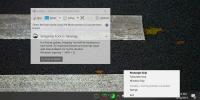Cara mengubah pintasan keyboard default pada Windows 10
Windows 10 memiliki beberapa cara pintas universal yang melakukan hal yang sama di seluruh OS. Pintasan Ctrl + C adalah salah satu contoh nyata. Ini memungkinkan Anda menyalin item yang dipilih, apakah itu teks atau file, ke clipboard Anda. Ada juga pintasan universal lainnya, beberapa yang menggunakan tombol pengubah Ctrl, Alt, dan Shift, dan beberapa yang menggunakan kunci Windows. Jika Anda ingin mengubah pintasan keyboard default ke yang lain, Anda harus menggunakan Autohotkey.
Jika Anda menghendaki menonaktifkan hotkey Windows, Anda dapat melakukannya melalui edit registri.
Ubah pintasan keyboard default
Satu-satunya cara aman untuk mengubah pintasan keyboard default adalah melalui AutoHotkey. Anda mungkin dapat menemukan aplikasi pembuatan ulang pintasan keyboard lainnya tetapi mungkin tidak memungkinkan Anda untuk mengedit pintasan keyboard default. Selain itu, AutoHotKey lebih mudah dikelola kapan pun Anda perlu melakukan perubahan atau jika Anda harus membatalkannya.
Unduh dan instal Autohotkey. Buka file Notepad baru dan kemudian ikuti instruksi di bawah ini untuk membuat dan mengedit skrip yang sesuai dengan kebutuhan Anda.
Katakanlah Anda ingin mengubah pintasan keyboard Ctrl + X untuk melakukan apa yang dilakukan Ctrl + C. Untuk melakukan itu, Anda akan memasukkan yang berikut di file Notepad;
^ x:: Kirim ^ c. kembali
Di sini, simbol ‘^ den menunjukkan tombol Ctrl dan x menunjukkan dengan apa ia digabungkan. Bagian diikuti oleh Kirim menunjukkan cara pintas keyboard apa yang akan dieksekusi ketika Anda menekan Ctrl + X. Dalam skrip di atas, itu Ctrl + C.
Anda sekarang dapat mengubah pintasan ini ke apa pun yang perlu Anda ganti. Anda dapat membaca panduan untuk menentukan pintasan keyboard di AutoHotKey dan pelajari cara menggunakan kombinasi keyboard yang berbeda dalam sebuah skrip.

Setelah Anda membuat skrip, simpan dengan ekstensi file AHK dan jalankan. Selama skrip berjalan, skrip keyboard akan dicegat dan menjalankan yang berbeda di tempatnya.
Jika Anda baru menggunakan Windows 10 dan terbiasa dengan berbagai pintasan keyboard dari sistem operasi sebelumnya, ini adalah cara yang baik untuk berkeliling mempelajari yang baru. Tentu saja, dalam jangka panjang, merupakan ide bagus untuk menggunakan pintasan keyboard default yang dimiliki OS Anda.
AutoHotKey adalah alat pembuat ulang keyboard yang hebat tetapi tidak memungkinkan Anda memilih aplikasi mana yang akan dijalankan oleh skrip tertentu, yaitu, Anda tidak dapat membatasi skrip untuk grup aplikasi tertentu. Jika Anda hanya perlu mengubah pintasan keyboard saat aplikasi tertentu sedang berjalan, pertimbangkan untuk menggunakan tugas terjadwal untuk secara otomatis menjalankan dan keluar dari skrip saat aplikasi sedang berjalan / berhenti.
Pencarian
Tulisan Terbaru
Monitor 'Ukuran File' Untuk Perubahan Dengan Ukuran Penting
Ukuran diperhitungkan adalah aplikasi portabel untuk mengawasi ukur...
AutoUP: Pindai Untuk & Unduh Pembaruan Sistem & Aplikasi Windows
Ada banyak alat yang tersedia di luar sana yang mengawasi semua apl...
Cara menggunakan Snipping Tool dengan pintasan keyboard di Windows 10
Jauh sebelum Microsoft menambahkan Snip & Sketch ke Windows 10,...